Como configurar um pipeline de IC / CD para o Azure Data Lake Analytics
Neste artigo, você aprenderá a configurar um pipeline de integração e implantação contínua (CI / CD) para tarefas de U-SQL e bancos de dados U-SQL.
Importante
O Azure Data Lake Analytics desativado em 29 de fevereiro de 2024. Saiba mais nesse comunicado.
Para análise de dados, sua organização pode usar o Azure Synapse Analytics ou o Microsoft Fabric.
Observação
Recomendamos que você use o módulo Az PowerShell do Azure para interagir com o Azure. Confira Instalar o Azure PowerShell para começar. Para saber como migrar para o módulo Az PowerShell, confira Migrar o Azure PowerShell do AzureRM para o Az.
Use CI / CD para trabalhos em U-SQL
As Ferramentas do Azure Data Lake para Visual Studio fornecem o tipo de projeto U-SQL que ajuda a organizar scripts U-SQL. O uso do projeto U-SQL para gerenciar seu código U-SQL facilita mais os cenários de CI / CD.
Construa um projeto U-SQL
Um projeto U-SQL pode ser criado com o Microsoft Build Engine (MSBuild) passando parâmetros correspondentes. Siga as etapas neste artigo para configurar um processo de criação para um projeto U-SQL.
Migração do projeto
Antes de configurar uma tarefa de construção para um projeto U-SQL, verifique se você possui a versão mais recente do projeto U-SQL. Abra o arquivo de projeto de U-SQL em seu editor e verificar se você tem estes itens de importação:
<!-- check for SDK Build target in current path then in USQLSDKPath-->
<Import Project="UsqlSDKBuild.targets" Condition="Exists('UsqlSDKBuild.targets')" />
<Import Project="$(USQLSDKPath)\UsqlSDKBuild.targets" Condition="!Exists('UsqlSDKBuild.targets') And '$(USQLSDKPath)' != '' And Exists('$(USQLSDKPath)\UsqlSDKBuild.targets')" />
Se não tiver, poderá usar uma das duas opções a seguir para migrar o projeto:
- Opção 1: altere o item de importação antigo para o anterior.
- Opção 2: abra o projeto antigo nas Ferramentas do Data Lake do Azure para Visual Studio. Use uma versão mais recente do que 2.3.3000.0. O antigo modelo de projeto será atualizado automaticamente para a versão mais recente. Novos projetos criados com versões mais recentes que 2.3.3000.0 usam o novo modelo.
Obter o NuGet
MSBuild não fornece suporte interno para projetos U-SQL. Para obter esse suporte, você precisa adicionar uma referência para sua solução ao pacote Microsoft.Azure.DataLake.USQL.SD NuGet que adiciona o serviço de idioma necessário.
Para adicionar a referência de pacote NuGet, clique com o botão direito do mouse na solução no Visual Studio Solution Explorer e escolha Gerenciar pacotes NuGet. Ou você pode adicionar um arquivo chamado packages.config na pasta de solução e colocar o seguinte conteúdo nele:
<?xml version="1.0" encoding="utf-8"?>
<packages>
<package id="Microsoft.Azure.DataLake.USQL.SDK" version="1.3.180620" targetFramework="net452" />
</packages>
Gerenciar as referências do banco de dados U-SQL
Scripts U-SQL em um projeto U-SQL podem ter instruções de consulta para objetos de banco de dados U-SQL. Nesse caso, você precisará referenciar o projeto de banco de dados U-SQL correspondente que inclui a definição de objetos antes de compilar o projeto de U-SQL. Um exemplo é quando você consulta uma tabela de U-SQL ou fazer referência a um assembly.
Saiba mais sobre projeto de banco de dados U-SQL.
Observação
A instrução DROP pode causar uma exclusão acidental. Para habilitar a instrução DROP, você precisa especificar explicitamente os argumentos do MSBuild. AllowDropStatement irá habilitar a operação DROP não relacionada a dados, como drop assembly e drop table valued function. AllowDataDropStatement irá habilitar a operação DROP relacionada a dados, como drop table e drop schema. Você precisa habilitar AllowDropStatement antes de usar AllowDataDropStatement.
Construa um projeto U-SQL com a linha de comando do MSBuild
Primeiro, migre o projeto e obtenha o pacote NuGet. Em seguida, chame a linha de comando padrão do MSBuild com os seguintes argumentos para criar seu projeto U-SQL:
msbuild USQLBuild.usqlproj /p:USQLSDKPath=packages\Microsoft.Azure.DataLake.USQL.SDK.1.3.180615\build\runtime;USQLTargetType=SyntaxCheck;DataRoot=datarootfolder;/p:EnableDeployment=true
A definição e os valores dos argumentos são os seguintes:
USQLSDKPath=<U-SQL Nuget package>\build\runtime. Este parâmetro refere-se ao caminho de instalação do pacote NuGet para o serviço de linguagem U-SQL.
USQLTargetType = mesclagem ou SyntaxCheck:
Mesclar. Modo de mesclagem compila arquivos code-behind. Os exemplos são . CS, . py, e . r arquivos. Ele incorpora a biblioteca de códigos definida pelo usuário resultante no script U-SQL. Exemplos são um código binário, Python ou R da dll.
SyntaxCheck. O modo SyntaxCheck primeiro mescla os arquivos code-behind no script U-SQL. Em seguida, ele compila o script U-SQL para validar seu código.
DataRoot=<DataRoot path>. DataRoot é necessária apenas para o modo SyntaxCheck. Quando ele cria o script com o modo SyntaxCheck, o MSBuild verifica as referências aos objetos do banco de dados no script. Antes de criar, configure um ambiente local correspondente que contenha os objetos referenciados do banco de dados U-SQL na pasta DataRoot da máquina de compilação. Você também pode gerenciar essas dependências de banco de dados ao fazer referência a um projeto de banco de dados U-SQL. MSBuild verifica somente as referências de objeto de banco de dados, não arquivos.
EnableDeployment = true ou falso. EnableDeployment indica se é permitido implantar bancos de dados U-SQL referenciados durante o processo de compilação. Se você fizer referência a um projeto de banco de dados U-SQL e consumir os objetos de banco de dados em seu script U-SQL, defina esse parâmetro como true.
Integração contínua por meio do Azure Pipelines
Além da linha de comando, você também poderá usar o Build do Visual Studio ou uma tarefa do MSBuild para compilar projetos de U-SQL no Azure Pipelines. Para configurar um pipeline de construção, certifique-se de adicionar duas tarefas no pipeline de construção: uma tarefa de restauração do NuGet e uma tarefa do MSBuild.
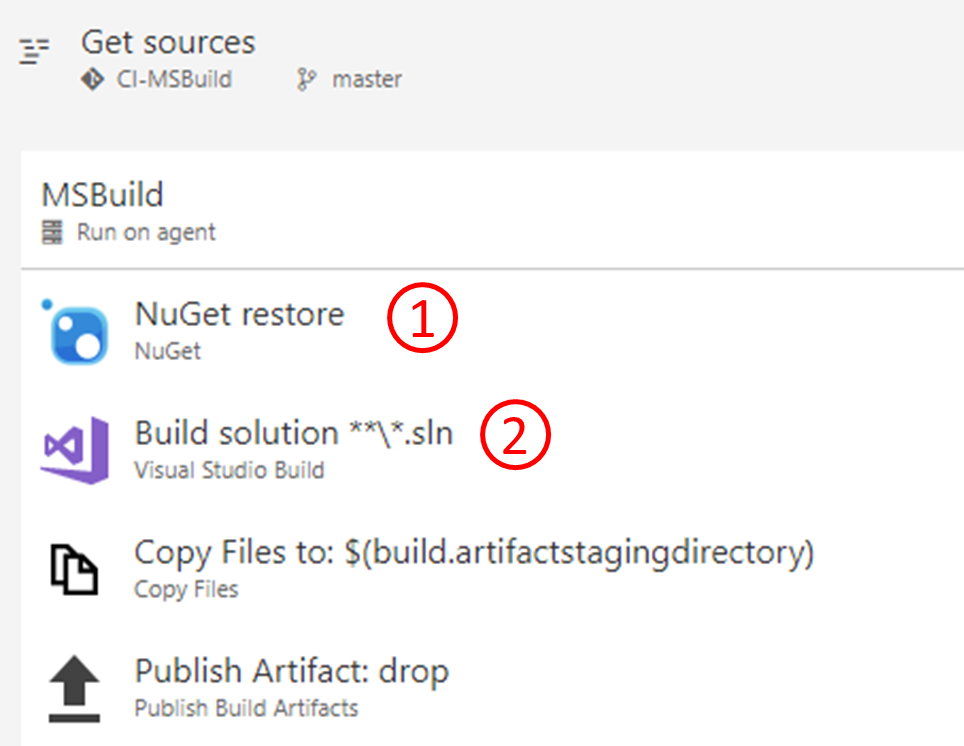
Adicione uma tarefa de restauração do NuGet para obter o pacote NuGet referenciado pela solução que inclui
Azure.DataLake.USQL.SDK, para que o MSBuild possa localizar os destinos da linguagem U-SQL. Definir Advanced>diretório de destino para$(Build.SourcesDirectory)/packagesse você quiser usar o exemplo de argumentos de MSBuild diretamente na etapa 2.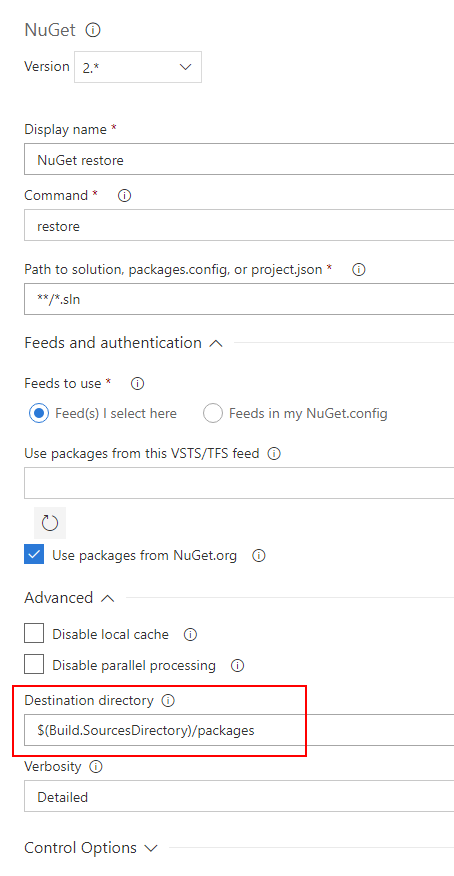
Defina os argumentos do MSBuild nas ferramentas de compilação do Visual Studio ou em uma tarefa do MSBuild, conforme mostrado no exemplo a seguir. Ou, você pode definir variáveis para esses argumentos no pipeline de build do Azure Pipelines.
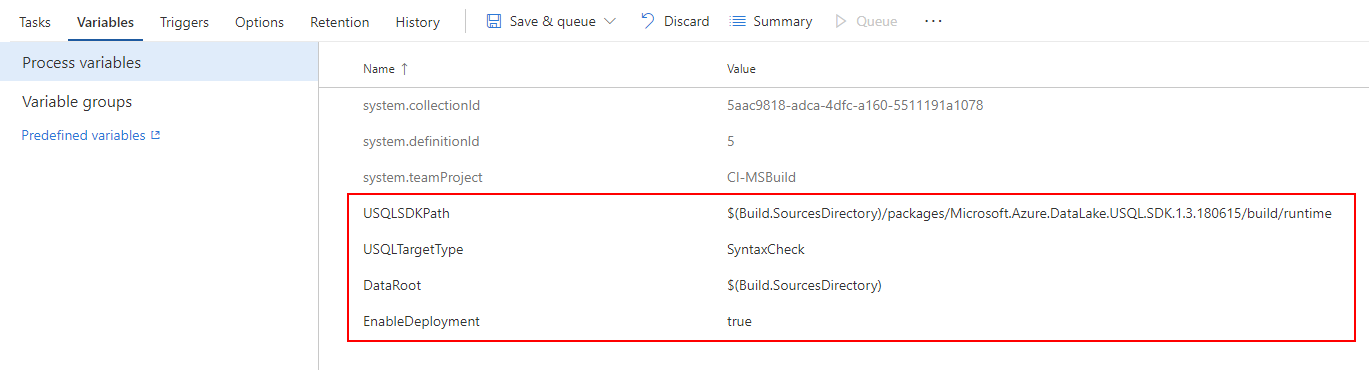
/p:USQLSDKPath=$(Build.SourcesDirectory)/packages/Microsoft.Azure.DataLake.USQL.SDK.1.3.180615/build/runtime /p:USQLTargetType=SyntaxCheck /p:DataRoot=$(Build.SourcesDirectory) /p:EnableDeployment=true
Resultado da compilação do projeto U-SQL
Depois de executar uma compilação, todos os scripts no projeto U-SQL são criados e gerados em um arquivo zip chamado USQLProjectName.usqlpack. A estrutura de pastas em seu projeto é mantida na saída de compilação zipada.
Observação
Os arquivos code-behind de cada script U-SQL serão mesclados como uma instrução em linha com a saída de criação do script.
Testar scripts U-SQL
O Azure Data Lake fornece projetos de teste para scripts U-SQL e C# UDO / UDAG / UDF:
Saiba como adicionar casos de teste para scripts U-SQL e código C# estendido
Saiba como executar casos de testes no Azure Pipelines.
Implantar um trabalho de U-SQL
Após verificar o código por meio do processo de build e teste, você poderá enviar trabalhos do U-SQL diretamente do Azure Pipelines por meio de uma tarefa do Azure PowerShell. Você também pode implantar o script no Azure Data Lake Store ou no armazenamento de Blob do Azure e executar os trabalhos agendados por meio do Azure Data Factory.
Enviar trabalhos do U-SQL por meio do Azure Pipelines
A compilação de saída do projeto U-SQL é um arquivo zip chamado USQLProjectName.usqlpack. O arquivo zip inclui todos os scripts U-SQL no projeto. É possível usar a tarefa do Azure PowerShell no Pipelines com o exemplo de script a seguir do PowerShell para enviar tarefas de U-SQL diretamente do Azure Pipelines.
<#
This script can be used to submit U-SQL Jobs with given U-SQL project build output(.usqlpack file).
This will unzip the U-SQL project build output, and submit all scripts one-by-one.
Note: the code behind file for each U-SQL script will be merged into the built U-SQL script in build output.
Example :
USQLJobSubmission.ps1 -ADLAAccountName "myadlaaccount" -ArtifactsRoot "C:\USQLProject\bin\debug\" -DegreeOfParallelism 2
#>
param(
[Parameter(Mandatory=$true)][string]$ADLAAccountName, # ADLA account name to submit U-SQL jobs
[Parameter(Mandatory=$true)][string]$ArtifactsRoot, # Root folder of U-SQL project build output
[Parameter(Mandatory=$false)][string]$DegreeOfParallelism = 1
)
function Unzip($USQLPackfile, $UnzipOutput)
{
$USQLPackfileZip = Rename-Item -Path $USQLPackfile -NewName $([System.IO.Path]::ChangeExtension($USQLPackfile, ".zip")) -Force -PassThru
Expand-Archive -Path $USQLPackfileZip -DestinationPath $UnzipOutput -Force
Rename-Item -Path $USQLPackfileZip -NewName $([System.IO.Path]::ChangeExtension($USQLPackfileZip, ".usqlpack")) -Force
}
## Get U-SQL scripts in U-SQL project build output(.usqlpack file)
Function GetUsqlFiles()
{
$USQLPackfiles = Get-ChildItem -Path $ArtifactsRoot -Include *.usqlpack -File -Recurse -ErrorAction SilentlyContinue
$UnzipOutput = Join-Path $ArtifactsRoot -ChildPath "UnzipUSQLScripts"
foreach ($USQLPackfile in $USQLPackfiles)
{
Unzip $USQLPackfile $UnzipOutput
}
$USQLFiles = Get-ChildItem -Path $UnzipOutput -Include *.usql -File -Recurse -ErrorAction SilentlyContinue
return $USQLFiles
}
## Submit U-SQL scripts to ADLA account one-by-one
Function SubmitAnalyticsJob()
{
$usqlFiles = GetUsqlFiles
Write-Output "$($usqlFiles.Count) jobs to be submitted..."
# Submit each usql script and wait for completion before moving ahead.
foreach ($usqlFile in $usqlFiles)
{
$scriptName = "[Release].[$([System.IO.Path]::GetFileNameWithoutExtension($usqlFile.fullname))]"
Write-Output "Submitting job for '{$usqlFile}'"
$jobToSubmit = Submit-AzDataLakeAnalyticsJob -Account $ADLAAccountName -Name $scriptName -ScriptPath $usqlFile -DegreeOfParallelism $DegreeOfParallelism
LogJobInformation $jobToSubmit
Write-Output "Waiting for job to complete. Job ID:'{$($jobToSubmit.JobId)}', Name: '$($jobToSubmit.Name)' "
$jobResult = Wait-AzDataLakeAnalyticsJob -Account $ADLAAccountName -JobId $jobToSubmit.JobId
LogJobInformation $jobResult
}
}
Function LogJobInformation($jobInfo)
{
Write-Output "************************************************************************"
Write-Output ([string]::Format("Job Id: {0}", $(DefaultIfNull $jobInfo.JobId)))
Write-Output ([string]::Format("Job Name: {0}", $(DefaultIfNull $jobInfo.Name)))
Write-Output ([string]::Format("Job State: {0}", $(DefaultIfNull $jobInfo.State)))
Write-Output ([string]::Format("Job Started at: {0}", $(DefaultIfNull $jobInfo.StartTime)))
Write-Output ([string]::Format("Job Ended at: {0}", $(DefaultIfNull $jobInfo.EndTime)))
Write-Output ([string]::Format("Job Result: {0}", $(DefaultIfNull $jobInfo.Result)))
Write-Output "************************************************************************"
}
Function DefaultIfNull($item)
{
if ($item -ne $null)
{
return $item
}
return ""
}
Function Main()
{
Write-Output ([string]::Format("ADLA account: {0}", $ADLAAccountName))
Write-Output ([string]::Format("Root folde for usqlpack: {0}", $ArtifactsRoot))
Write-Output ([string]::Format("AU count: {0}", $DegreeOfParallelism))
Write-Output "Starting USQL script deployment..."
SubmitAnalyticsJob
Write-Output "Finished deployment..."
}
Main
Observação
Os comandos: Submit-AzDataLakeAnalyticsJob e Wait-AzDataLakeAnalyticsJob são cmdlets do Azure PowerShell para Azure Data Lake Analytics na estrutura do Azure Resource Manager. Você precisará de uma estação de trabalho com o Azure PowerShell instalado. Você pode consultar a lista de comandos para obter mais comandos e exemplos.
Implantar trabalhos do U-SQL por meio do Azure Data Factory
Você pode enviar trabalhos do U-SQL diretamente do Azure Pipelines. Ou você pode carregar os scripts criados para o armazenamento do Azure Data Lake Store ou do Azure Blob e executar os trabalhos agendados pelo Azure Data Factory.
Use a tarefa do Azure PowerShell no Azure Pipelines com o exemplo de script a seguir do PowerShell para carregar scripts U-SQL em uma conta do Azure Data Lake Store:
<#
This script can be used to upload U-SQL files to ADLS with given U-SQL project build output(.usqlpack file).
This will unzip the U-SQL project build output, and upload all scripts to ADLS one-by-one.
Example :
FileUpload.ps1 -ADLSName "myadlsaccount" -ArtifactsRoot "C:\USQLProject\bin\debug\"
#>
param(
[Parameter(Mandatory=$true)][string]$ADLSName, # ADLS account name to upload U-SQL scripts
[Parameter(Mandatory=$true)][string]$ArtifactsRoot, # Root folder of U-SQL project build output
[Parameter(Mandatory=$false)][string]$DestinationFolder = "USQLScriptSource" # Destination folder in ADLS
)
Function UploadResources()
{
Write-Host "************************************************************************"
Write-Host "Uploading files to $ADLSName"
Write-Host "***********************************************************************"
$usqlScripts = GetUsqlFiles
$files = @(get-childitem $usqlScripts -recurse)
foreach($file in $files)
{
Write-Host "Uploading file: $($file.Name)"
Import-AzDataLakeStoreItem -AccountName $ADLSName -Path $file.FullName -Destination "/$(Join-Path $DestinationFolder $file)" -Force
}
}
function Unzip($USQLPackfile, $UnzipOutput)
{
$USQLPackfileZip = Rename-Item -Path $USQLPackfile -NewName $([System.IO.Path]::ChangeExtension($USQLPackfile, ".zip")) -Force -PassThru
Expand-Archive -Path $USQLPackfileZip -DestinationPath $UnzipOutput -Force
Rename-Item -Path $USQLPackfileZip -NewName $([System.IO.Path]::ChangeExtension($USQLPackfileZip, ".usqlpack")) -Force
}
Function GetUsqlFiles()
{
$USQLPackfiles = Get-ChildItem -Path $ArtifactsRoot -Include *.usqlpack -File -Recurse -ErrorAction SilentlyContinue
$UnzipOutput = Join-Path $ArtifactsRoot -ChildPath "UnzipUSQLScripts"
foreach ($USQLPackfile in $USQLPackfiles)
{
Unzip $USQLPackfile $UnzipOutput
}
return Get-ChildItem -Path $UnzipOutput -Include *.usql -File -Recurse -ErrorAction SilentlyContinue
}
UploadResources
CI/CD para um banco de dados U-SQL
O Azure Data Lake Tools para Visual Studio fornece modelos de projeto de banco de dados U-SQL que ajudam a desenvolver, gerenciar e implantar bancos de dados U-SQL. Saiba mais sobre um projeto de banco de dados U-SQL.
Compilar o projeto de banco de dados U-SQL
Obtenha o pacote do NuGet
O MSBuild não oferece suporte interno para projetos de banco de dados U-SQL. Para obter essa habilidade, você precisa adicionar uma referência para sua solução ao pacote Microsoft.Azure.DataLake.USQL.SDK NuGet que adiciona o serviço de idioma necessário.
Para adicionar a referência de pacote do NuGet, clique com botão direito a solução no Gerenciador de soluções do Visual Studio. Escolha Gerenciar Pacotes NuGet. Em seguida, procure e instale o pacote do NuGet. Ou você pode adicionar um arquivo chamado packages.config na pasta da solução e colocar o seguinte conteúdo:
<?xml version="1.0" encoding="utf-8"?>
<packages>
<package id="Microsoft.Azure.DataLake.USQL.SDK" version="1.3.180615" targetFramework="net452" />
</packages>
Construa o U-SQL em um projeto de banco de dados com a linha de comando do MSBuild
Para criar seu projeto de banco de dados U-SQL, chame a linha de comando padrão do MSBuild e passe a referência do pacote NuGet do SDK do U-SQL como outro argumento. Consulte o seguinte exemplo:
msbuild DatabaseProject.usqldbproj /p:USQLSDKPath=packages\Microsoft.Azure.DataLake.USQL.SDK.1.3.180615\build\runtime
O argumento USQLSDKPath=<U-SQL Nuget package>\build\runtime refere-se ao caminho de instalação do pacote NuGet para o serviço de linguagem U-SQL.
Integração contínua com o Azure Pipelines
Além da linha de comando, você poderá usar o Build do Visual Studio ou uma tarefa do MSBuild para compilar projetos de banco de dados U-SQL no Azure Pipelines. Para configurar uma tarefa de construção, certifique-se de adicionar duas tarefas no pipeline de construção: uma tarefa de restauração do NuGet e uma tarefa do MSBuild.
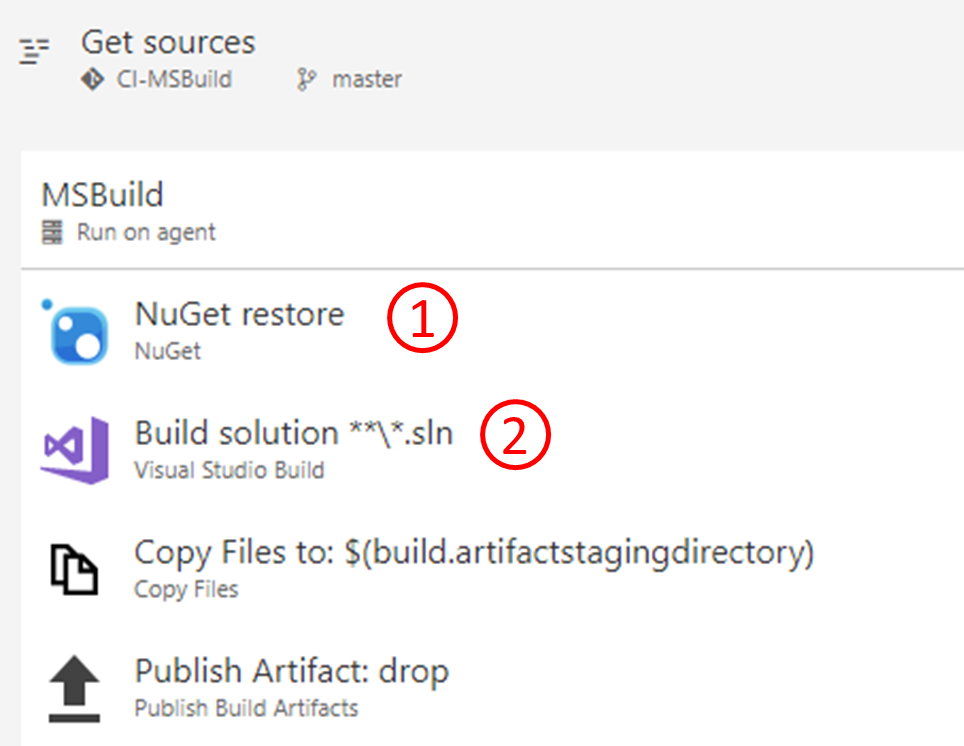
Inclua uma tarefa de restauração do NuGet para obter o pacote NuGet referenciado pela solução, que inclui
Azure.DataLake.USQL.SDK, para que o MSBuild possa localizar os destinos da linguagem U-SQL. Definir Advanced>diretório de destino para$(Build.SourcesDirectory)/packagesse você quiser usar o exemplo de argumentos de MSBuild diretamente na etapa 2.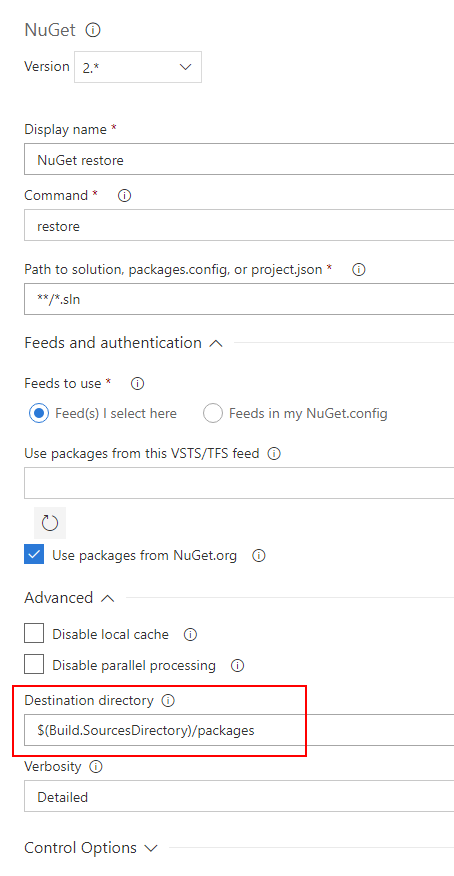
Defina os argumentos do MSBuild nas ferramentas de compilação do Visual Studio ou em uma tarefa do MSBuild, conforme mostrado no exemplo a seguir. Ou, você pode definir variáveis para esses argumentos no pipeline de build do Azure Pipelines.
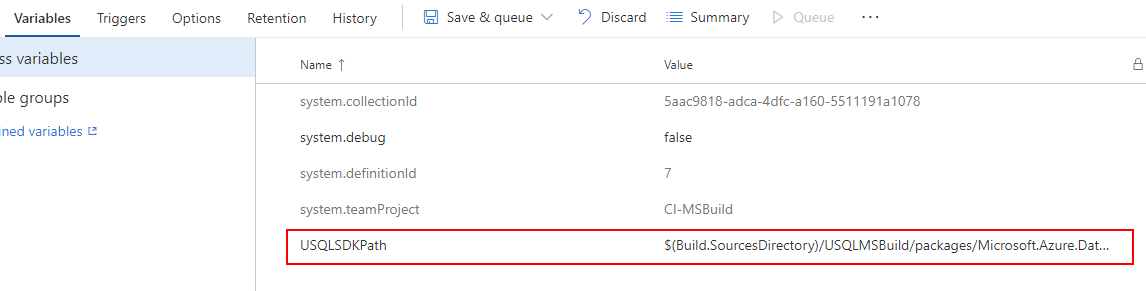
/p:USQLSDKPath=$(Build.SourcesDirectory)/packages/Microsoft.Azure.DataLake.USQL.SDK.1.3.180615/build/runtime
Resultado da compilação do projeto de banco de dados U-SQL
A saída de build do projeto de banco de dados U-SQL é um pacote de implantação do banco de dados U-SQL nomeado com o sufixo .usqldbpack. O pacote .usqldbpack é um arquivo zip que inclui todas as instruções DDL em um único script U-SQL em uma pasta DDL. Ele inclui todas as .dlls e outros arquivos para assembly em uma pasta temporária.
Funções de valor de tabela de teste e procedimentos armazenados
Adicionar casos de teste para funções com valor de tabela e procedimentos armazenados diretamente não é suportado atualmente. Como solução alternativa, você pode criar um projeto U-SQL com scripts U-SQL que chame essas funções e gravar casos de teste para eles. Execute as etapas a seguir para configurar casos de teste para funções com valor de tabela e procedimentos armazenados definidos no projeto de banco de dados U-SQL:
Crie um projeto U-SQL para fins de teste e grave scripts U-SQL chamando as funções com valor de tabela e procedimentos armazenados.
Adicione uma referência de banco de dados ao projeto U-SQL. Para obter a função com valor de tabela e a definição de procedimento armazenado, é necessário referenciar o projeto de banco de dados que contém a instrução DDL. Saiba mais sobre referências de banco de dados.
Adicione casos de teste para scripts de U-SQL que chamam procedimentos armazenados e funções com valor de tabela. Aprenda como adicionar casos de teste para scripts U-SQL.
Implantar banco de dados U-SQL por meio do Azure Pipelines
PackageDeploymentTool.exe fornece as interfaces de programação e de linha de comando que ajudam a implementar pacotes de implementação do banco de dados U-SQL, .usqldbpack. O SDK está incluído no pacote NuGet do U-SQL SDK, localizado em build / runtime / PackageDeploymentTool.exe. Usando PackageDeploymentTool.exe, você pode implantar bancos de dados U-SQL no Azure Data Lake Analytics e contas locais.
Observação
Atualmente, o suporte à linha de comando do PowerShell e suporte à tarefa de lançamento do Azure Pipelines para implantação do banco de dados U-SQL estão pendentes.
Execute as etapas a seguir para configurar uma tarefa de implantação de banco de dados no Azure Pipelines:
Adicione uma tarefa de script do PowerShell em um pipeline de criação ou lançamento e execute o seguinte script do PowerShell. Esta tarefa ajuda a obter dependências do SDK do Azure para
PackageDeploymentTool.exeePackageDeploymentTool.exe. Você pode definir os parâmetros -AzureSDK e -DBDeploymentTool para carregar as dependências e a ferramenta de implementação em pastas específicas. Passar o - AzureSDK caminhoPackageDeploymentTool.execomo o - AzureSDKPath parâmetro na etapa 2.<# This script is used for getting dependencies and SDKs for U-SQL database deployment. PowerShell command line support for deploying U-SQL database package(.usqldbpack file) will come soon. Example : GetUSQLDBDeploymentSDK.ps1 -AzureSDK "AzureSDKFolderPath" -DBDeploymentTool "DBDeploymentToolFolderPath" #> param ( [string]$AzureSDK = "AzureSDK", # Folder to cache Azure SDK dependencies [string]$DBDeploymentTool = "DBDeploymentTool", # Folder to cache U-SQL database deployment tool [string]$workingfolder = "" # Folder to execute these command lines ) if ([string]::IsNullOrEmpty($workingfolder)) { $scriptpath = $MyInvocation.MyCommand.Path $workingfolder = Split-Path $scriptpath } cd $workingfolder echo "workingfolder=$workingfolder, outputfolder=$outputfolder" echo "Downloading required packages..." iwr https://www.nuget.org/api/v2/package/Microsoft.Azure.Management.DataLake.Analytics/3.5.1-preview -outf Microsoft.Azure.Management.DataLake.Analytics.3.5.1-preview.zip iwr https://www.nuget.org/api/v2/package/Microsoft.Azure.Management.DataLake.Store/2.4.1-preview -outf Microsoft.Azure.Management.DataLake.Store.2.4.1-preview.zip iwr https://www.nuget.org/api/v2/package/Microsoft.IdentityModel.Clients.ActiveDirectory/2.28.3 -outf Microsoft.IdentityModel.Clients.ActiveDirectory.2.28.3.zip iwr https://www.nuget.org/api/v2/package/Microsoft.Rest.ClientRuntime/2.3.11 -outf Microsoft.Rest.ClientRuntime.2.3.11.zip iwr https://www.nuget.org/api/v2/package/Microsoft.Rest.ClientRuntime.Azure/3.3.7 -outf Microsoft.Rest.ClientRuntime.Azure.3.3.7.zip iwr https://www.nuget.org/api/v2/package/Microsoft.Rest.ClientRuntime.Azure.Authentication/2.3.3 -outf Microsoft.Rest.ClientRuntime.Azure.Authentication.2.3.3.zip iwr https://www.nuget.org/api/v2/package/Newtonsoft.Json/6.0.8 -outf Newtonsoft.Json.6.0.8.zip iwr https://www.nuget.org/api/v2/package/Microsoft.Azure.DataLake.USQL.SDK/ -outf USQLSDK.zip echo "Extracting packages..." Expand-Archive Microsoft.Azure.Management.DataLake.Analytics.3.5.1-preview.zip -DestinationPath Microsoft.Azure.Management.DataLake.Analytics.3.5.1-preview -Force Expand-Archive Microsoft.Azure.Management.DataLake.Store.2.4.1-preview.zip -DestinationPath Microsoft.Azure.Management.DataLake.Store.2.4.1-preview -Force Expand-Archive Microsoft.IdentityModel.Clients.ActiveDirectory.2.28.3.zip -DestinationPath Microsoft.IdentityModel.Clients.ActiveDirectory.2.28.3 -Force Expand-Archive Microsoft.Rest.ClientRuntime.2.3.11.zip -DestinationPath Microsoft.Rest.ClientRuntime.2.3.11 -Force Expand-Archive Microsoft.Rest.ClientRuntime.Azure.3.3.7.zip -DestinationPath Microsoft.Rest.ClientRuntime.Azure.3.3.7 -Force Expand-Archive Microsoft.Rest.ClientRuntime.Azure.Authentication.2.3.3.zip -DestinationPath Microsoft.Rest.ClientRuntime.Azure.Authentication.2.3.3 -Force Expand-Archive Newtonsoft.Json.6.0.8.zip -DestinationPath Newtonsoft.Json.6.0.8 -Force Expand-Archive USQLSDK.zip -DestinationPath USQLSDK -Force echo "Copy required DLLs to output folder..." mkdir $AzureSDK -Force mkdir $DBDeploymentTool -Force copy Microsoft.Azure.Management.DataLake.Analytics.3.5.1-preview\lib\net452\*.dll $AzureSDK copy Microsoft.Azure.Management.DataLake.Store.2.4.1-preview\lib\net452\*.dll $AzureSDK copy Microsoft.IdentityModel.Clients.ActiveDirectory.2.28.3\lib\net45\*.dll $AzureSDK copy Microsoft.Rest.ClientRuntime.2.3.11\lib\net452\*.dll $AzureSDK copy Microsoft.Rest.ClientRuntime.Azure.3.3.7\lib\net452\*.dll $AzureSDK copy Microsoft.Rest.ClientRuntime.Azure.Authentication.2.3.3\lib\net452\*.dll $AzureSDK copy Newtonsoft.Json.6.0.8\lib\net45\*.dll $AzureSDK copy USQLSDK\build\runtime\*.* $DBDeploymentToolAdicionar um tarefa de linha de comando em um pipeline de build ou versão e preencha o script chamando
PackageDeploymentTool.exe.PackageDeploymentTool.exeestá localizado sob a definido $DBDeploymentTool pasta. O script de exemplo é o seguinte:Implante um banco de dados U-SQL localmente:
PackageDeploymentTool.exe deploylocal -Package <package path> -Database <database name> -DataRoot <data root path>Use o modo de autenticação interativa para implantar um banco de dados U-SQL em uma conta do Azure Data Lake Analytics:
PackageDeploymentTool.exe deploycluster -Package <package path> -Database <database name> -Account <account name> -ResourceGroup <resource group name> -SubscriptionId <subscript id> -Tenant <tenant name> -AzureSDKPath <azure sdk path> -InteractiveUse a autenticação secreta para implantar um banco de dados U-SQL em uma conta do Azure Data Lake Analytics:
PackageDeploymentTool.exe deploycluster -Package <package path> -Database <database name> -Account <account name> -ResourceGroup <resource group name> -SubscriptionId <subscript id> -Tenant <tenant name> -ClientId <client id> -Secrete <secrete>Use a autenticação certFile para implantar um banco de dados U-SQL em uma conta do Azure Data Lake Analytics:
PackageDeploymentTool.exe deploycluster -Package <package path> -Database <database name> -Account <account name> -ResourceGroup <resource group name> -SubscriptionId <subscript id> -Tenant <tenant name> -ClientId <client id> -Secrete <secrete> -CertFile <certFile>
Descrições de parâmetro PackageDeploymentTool.exe
Parâmetros comuns
| Parâmetro | Descrição | Valor padrão | Obrigatório |
|---|---|---|---|
| Pacote | O caminho do pacote de implantação do banco de dados U-SQL a ser implantado. | null | true |
| Banco de dados | O nome do banco de dados a ser implantado ou criado. | master | false |
| LogFile | O caminho do arquivo para registro. Padrão para saída padrão (console). | nulo | false |
| LogLevel | Nível de registro: Verbose, Normal, Aviso ou Erro. | LogLevel.Normal | false |
Parâmetro para implantação local
| Parâmetro | Descrição | Valor padrão | Obrigatório |
|---|---|---|---|
| DataRoot | O caminho da pasta raiz de dados local. | null | true |
Parâmetros para a implantação do Azure Data Lake Analytics
| Parâmetro | Descrição | Valor padrão | Obrigatório |
|---|---|---|---|
| Conta | Especifica qual conta do Azure Data Lake Analytics será implantada pelo nome da conta. | null | true |
| ResourceGroup | O nome do grupo de recursos do Azure para a conta do Azure Data Lake Analytics. | null | true |
| SubscriptionId | O ID de assinatura do Azure para a conta do Azure Data Lake Analytics. | null | true |
| Locatário | O nome do locatário é o nome de domínio Microsoft Entra. Encontre-o na página de gerenciamento de assinaturas no portal do Azure. | null | true |
| AzureSDKPath | Encontre-o na página de gerenciamento de assinaturas no portal do Azure. | null | true |
| Interativo | Se deve ou não usar o modo interativo para autenticação. | false | false |
| ClientId | A ID do aplicativo Microsoft Entra necessária para autenticação não interativa. | nulo | Obrigatório para autenticação não interativa. |
| Segredo | O segredo ou senha para autenticação não interativa. Deve ser usado apenas em um ambiente confiável e seguro. | nulo | Necessário para autenticação não interativa; caso contrário, use o SecreteFile. |
| SecretFile | O arquivo salva o segredo ou a senha para autenticação não interativa. Certifique-se de mantê-lo legível apenas pelo usuário atual. | nulo | Necessário para autenticação não interativa ou use o segredo. |
| CertFile | O arquivo salva a certificação X.509 para autenticação não interativa. O padrão é usar a autenticação secreta do cliente. | null | false |
| JobPrefix | O prefixo para a implementação do banco de dados de um trabalho DDL do U-SQL. | Deploy_ + DateTime.Now | false |